Le screenshot ou la capture d’écran est un élément important dans un smartphone. Nous nous servons de cette solution pour conserver des informations chinées sur le net, que ce soit un numéro, une adresse, ou même une page web. Si nous avons l’habitude de faire la manipulation pour conserver un instantané de notre écran, lorsque nous changeons de téléphone la manipulation peut changer. Je vous montre comment faire une capture d’écran sur Vivo V21.
Ce qu’il faut savoir c’est que Vivo nous propose plusieurs solutions pour réaliser une capture d’écran depuis l’un de leurs smartphones. Je vais essayer de toutes vous les proposer dans cet article
Comment faire une capture d’écran sur Vivo V21
La première chose à savoir, c’est que Vivo fait tourner ces mobiles sur Android, donc nous allons pouvoir utiliser la méthode Google pour faire la capture d’écran.
La méthode Android de base sur Vivo
Comme sur tous les smartphones Android la manipulation va se faire avec les deux boutons physiques :
- Chercher le bouton Power et Volume Bas
- Une fois repéré, appuyez simultanément sur les deux boutons
- La capture va automatiquement se faire.
- Vous pourrez alors modifier la capture d’écran ou simplement la retrouver dans le dossier Images de votre appareil
La méthode liée à FunTouch OS de Vivo
La surcouche logicielle de Vivo apportée à Android est nommé FunTouch Os. Selon moi, nous sommes sur l’une des surcouches la plus légère et la plus épurée du marché. Vivo à ajouter des gestuelles à son interface, dont une qui nous permet de faire une capture d’écran.
- Faire glisser 3 doigts sur l’écran de bas en haut pour prendre une capture d’écran rapidement.
- Vous pourrez également la modifier et la retrouver dans la galerie d’image de votre smartphone
S-capture l’application de capture d’écran selon Vivo
S-Capture est un outil exceptionnel de capture d’écran. En effet, il propose différentes options. Nous pouvons faire des captures complète d’un site web, des captures rectangulaires, en lasso, avec une forme prédéfinie, gribouillés et même davantage. Mieux encore la fonction d’enregistrement d’écran peut également capturer le son, pour créer des vidéos ou des didacticiels.
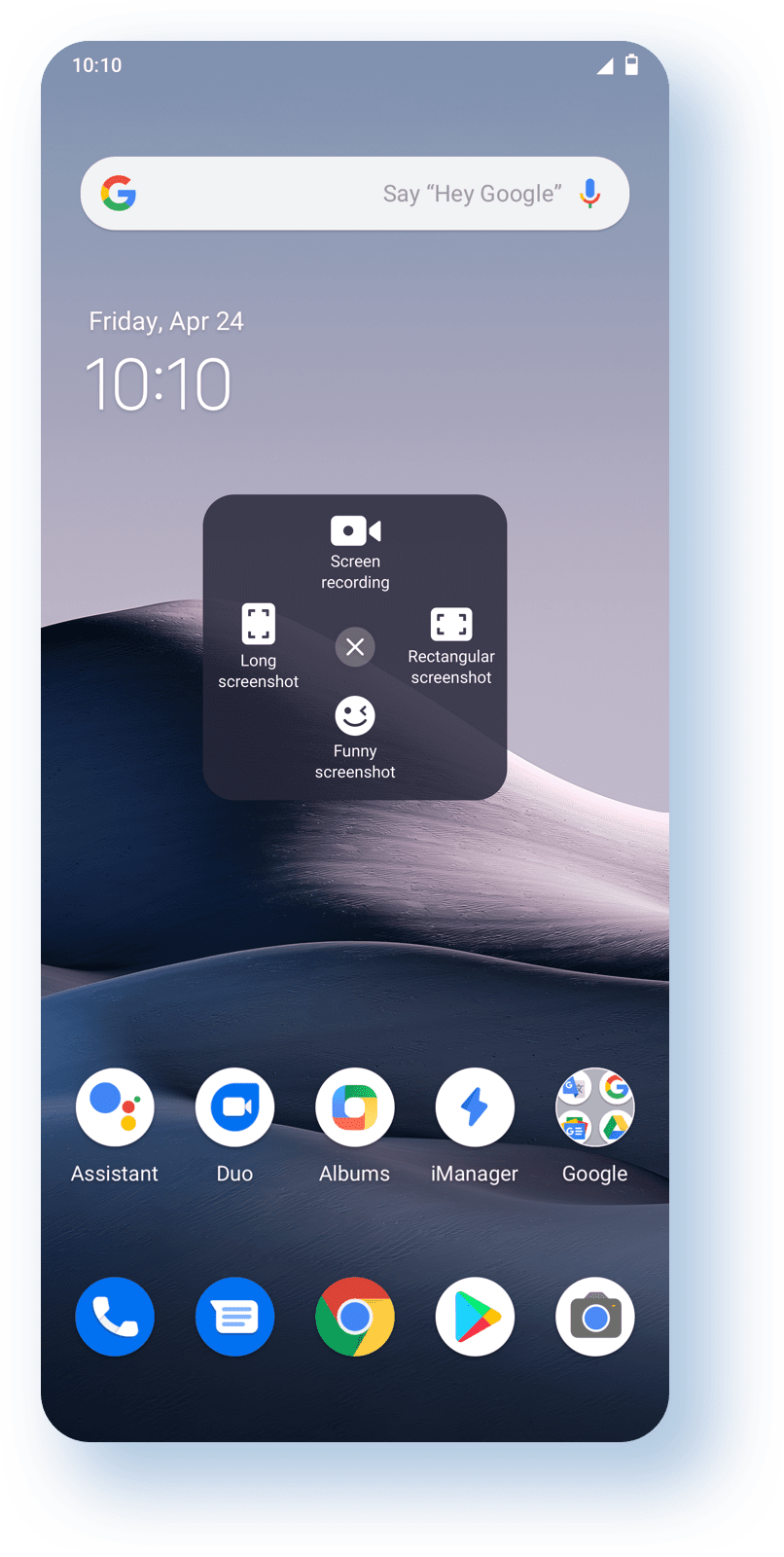
- Glisser un doigt vers le haut à partir du bas de l’écran,
- Recherchez et cliquez sur S-capture
- Dès lors une fenêtre s’ouvre au milieu de l’écran et vous propose tous les outils de capture d’écran rectangulaire
- Une fois la capture réalisée, vous la retrouverez dans le dossier photo, ou vidéo en fonction du choix de l’outil fait.
Avec ces trois solutions, nul doute que vous pourrez conserver et partager tout ce qui se passe sur votre écran. Connaissiez-vous toutes ces solutions ? Comment fessiez-vous avant ? Faites-moi part de votre expérience dans la suite de cet article à travers vos commentaires.
Si vous avez trouvé une faute d’orthographe, informez-nous en sélectionnant le texte en question en appuyant sur Ctrl + Entrée s’il vous plaît,.


1 commentaire